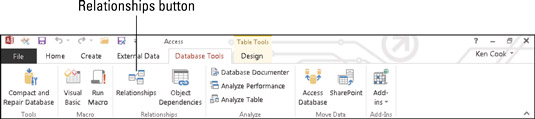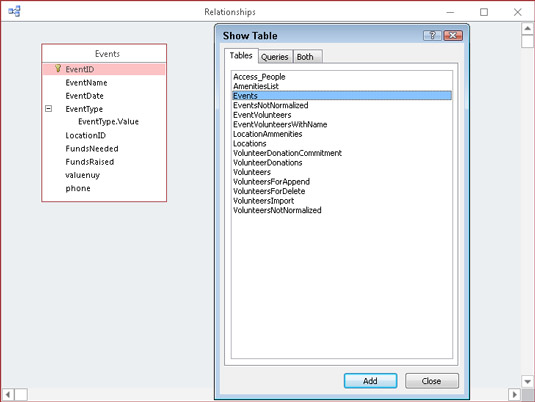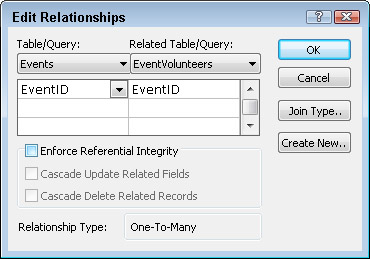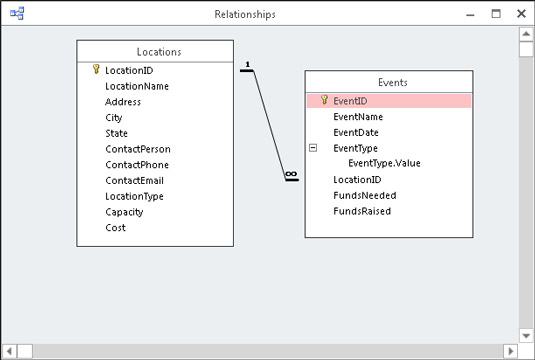Οι σχεσιακές βάσεις δεδομένων χωρίζουν τα δεδομένα σε δύο ή περισσότερους πίνακες. Η Access 2016 χρησιμοποιεί ένα πεδίο σύνδεσης, που ονομάζεται ξένο κλειδί, για να συνδέσει τους σχετικούς πίνακες μεταξύ τους. Για παράδειγμα, ένας πίνακας μπορεί να περιέχει ονόματα και διευθύνσεις εθελοντών, ενώ ένας άλλος πίνακας παρακολουθεί το ιστορικό συμμετοχής σε εθελοντική εκδήλωση. Οι πληροφορίες συμμετοχής στην εκδήλωση συνδέονται με τις πληροφορίες εθελοντών με ένα πεδίο σύνδεσης, το οποίο (σε αυτό το παράδειγμα) είναι πιθανώς μια ταυτότητα εθελοντών.
Εάν μπορείτε να κάνετε μεταφορά και απόθεση, μπορείτε να δημιουργήσετε μια σχέση πίνακα.
Λάβετε υπόψη αυτούς τους τρεις περιορισμούς:
-
Μπορείτε να συσχετίσετε μόνο πίνακες που βρίσκονται στην ίδια βάση δεδομένων.
-
Μπορείτε να συσχετίσετε ερωτήματα με πίνακες, αλλά αυτό είναι ασυνήθιστο.
-
Πρέπει να πείτε στην Access συγκεκριμένα πώς σχετίζονται οι πίνακές σας.
Όταν είστε έτοιμοι να παίξετε τον προξενητή ανάμεσα στα αγαπημένα σας τραπέζια, δείτε πώς να το κάνετε.
Το παράθυρο Σχέσεις
Για να δημιουργήσετε μια σχέση πίνακα, ανοίξτε πρώτα το παράθυρο Σχέσεις. Ακολουθήστε αυτά τα βήματα:
Κάντε κλικ στην καρτέλα Εργαλεία βάσης δεδομένων στην Κορδέλα.
Η ομάδα Σχέσεις εμφανίζεται στην Κορδέλα.
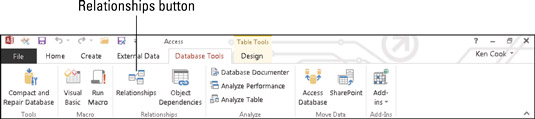
Το κουμπί Σχέσεις στην καρτέλα Εργαλεία βάσης δεδομένων.
Από την ομάδα Σχέσεις, κάντε κλικ στο κουμπί Σχέσεις.
Εμφανίζεται το παράθυρο Σχέσεις. Την πρώτη φορά που ορίζετε μια σχέση, εμφανίζεται επίσης το πλαίσιο διαλόγου Εμφάνιση πίνακα.
Εάν ορισμένοι πίνακες αναφέρονται ήδη στο παράθυρο, κάποιος (ή κάποιος οδηγός) έχει ήδη ορίσει σχέσεις για αυτήν τη βάση δεδομένων. Εάν δεν είστε σίγουροι πώς έφτασαν εκεί και εάν περισσότερα από ένα άτομα εργάζονται στη βάση δεδομένων σας, σταματήστε και συμβουλευτείτε όλους τους προγραμματιστές της βάσης δεδομένων πριν αλλάξετε τις σχέσεις. Αυτό που μπορεί να λειτουργήσει για εσάς θα μπορούσε να είναι καταστροφικό για τους συναδέλφους σας.
Όταν το παράθυρο Σχέσεις είναι ανοιχτό, μπορείτε να επιλέξετε και να συσχετίσετε πίνακες.
Σχέσεις πίνακα
Για κάθε ζεύγος πινάκων που συσχετίζετε, πρέπει να επιλέξετε τους πίνακες και στη συνέχεια να ενώσετε τα κοινά τους πεδία.
Επιλογή πινάκων
Για να επιλέξετε πίνακες προς συσχέτιση, ανοίξτε το παράθυρο Σχέσεις και ακολουθήστε τα εξής βήματα:
Επιλέξτε Εμφάνιση πίνακα από την ομάδα Σχέσεων της Κορδέλας. (Εάν δεν βλέπετε την ομάδα Σχέσεις, επιλέξτε την καρτέλα Εργαλεία βάσης δεδομένων στην Κορδέλα.)
Εμφανίζεται το παράθυρο διαλόγου Εμφάνιση πίνακα, παραθέτοντας τους πίνακες στο τρέχον αρχείο βάσης δεδομένων.
Για κάθε ζεύγος πινάκων που θέλετε στη σχέση, ακολουθήστε τα εξής βήματα:
Κάντε κλικ στον πίνακα.
Κάντε κλικ στην Προσθήκη.
Στον μεγάλο χώρο εργασίας Σχέσεις, ένα μικρό παράθυρο εμφανίζει τα πεδία στον επιλεγμένο πίνακα. Καθώς προσθέτετε πίνακες στη διάταξη, εμφανίζεται ένα ξεχωριστό παράθυρο για κάθε πίνακα. Μπορείτε να δείτε αυτά τα παράθυρα κάτω από το παράθυρο διαλόγου Εμφάνιση πίνακα.
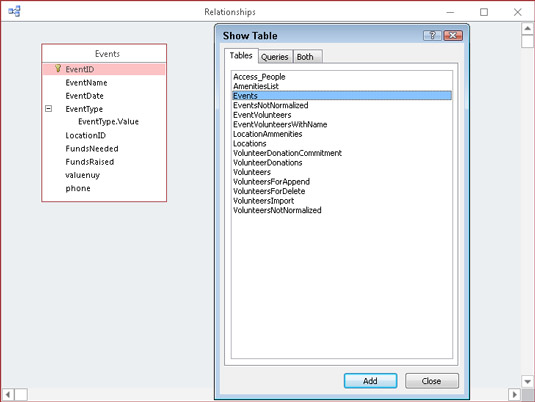
Χρησιμοποιήστε το παράθυρο διαλόγου Εμφάνιση πίνακα για να προσθέσετε πίνακες στο διάγραμμα Σχέσεων.
Επαναλάβετε το Βήμα 2 για κάθε ζεύγος πινάκων που θέλετε να συσχετίσετε. Εάν ένας από τους πίνακες του ζεύγους είναι ήδη παρών (λόγω μιας υπάρχουσας σχέσης που έχει με έναν άλλο πίνακα), δεν χρειάζεται να τον προσθέσετε ξανά.
Αφού ολοκληρώσετε την προσθήκη πινάκων, κάντε κλικ στο κουμπί Κλείσιμο.
Όταν έχετε όλα τα τραπέζια παρόντα, είστε έτοιμοι να γνωριστούν αυτά τα τραπέζια.
Διαχείριση σχέσεων
Αυτή η ενότητα περιέχει όλες τις πληροφορίες που χρειάζεστε για να δημιουργήσετε, να επεξεργαστείτε και να διαγράψετε τις σχέσεις των πινάκων σας.
Δημιουργία σχέσεων
Αφού επιλέξετε τους πίνακες, ακολουθήστε τα παρακάτω βήματα για να δημιουργήσετε μια σχέση μεταξύ δύο πινάκων:
Αποφασίστε ποιους δύο πίνακες θέλετε να συσχετίσετε.
Επειδή η σχέση ένα προς πολλά είναι η πιο κοινή, αυτές οι οδηγίες αφορούν αυτήν. Οι δύο πίνακες σε μια σχέση ένα προς πολλά ορίζονται ότι εκπληρώνουν έναν από τους δύο ρόλους:
-
Γονικός: Στον γονικό πίνακα, το σχετικό πεδίο είναι το πρωτεύον κλειδί. Κάθε εγγραφή στον γονικό πίνακα προσδιορίζεται μοναδικά από αυτό το σχετικό πεδίο.
-
Child: Στον θυγατρικό πίνακα, το σχετικό πεδίο περιέχει τις ίδιες πληροφορίες με το πεδίο στον γονικό πίνακα. Συνήθως, έχει το ίδιο όνομα με το αντίστοιχο πεδίο στον γονικό πίνακα — αν και αυτό δεν αποτελεί απαίτηση.
Για να διευκολύνετε τη συσχέτιση πινάκων, τοποθετήστε τα σχετικά πεδία κοντά στην αρχή της λίστας πεδίων. Στην Access, πρέπει να δείτε τα σχετικά πεδία στην οθόνη για να μπορέσετε να δημιουργήσετε μια σχέση. Εάν τα σχετικά πεδία δεν βρίσκονται στην αρχή της λίστας πεδίων, πρέπει να κάνετε πολλή κύλιση για να τα βρείτε. Για να μετακινήσετε ένα πεδίο, ανοίξτε τον πίνακα προβλημάτων στο DesignView, τοποθετήστε το δείκτη του ποντικιού στο κουμπί που βρίσκεται αριστερά από το όνομα του πεδίου και, στη συνέχεια, πατήστε και σύρετε το κουμπί για να μετακινήσετε το πεδίο προς τα επάνω.
Ακολουθήστε αυτά τα βήματα για να επιλέξετε το γονικό πεδίο από τη λίστα:
Τοποθετήστε τον δείκτη του ποντικιού στο πεδίο που θέλετε να συσχετίσετε στον γονικό πίνακα.
Συνήθως το πεδίο που θέλετε να συσχετίσετε στον γονικό πίνακα είναι το πρωτεύον κλειδί.
Κρατήστε πατημένο το αριστερό κουμπί του ποντικιού.
Ενώ κρατάτε πατημένο το αριστερό κουμπί του ποντικιού, ακολουθήστε τα παρακάτω βήματα για να συνδέσετε το γονικό πεδίο στο πεδίο θυγατρικό:
Σύρετε τον δείκτη του ποντικιού από το γονικό πεδίο στον θυγατρικό πίνακα.
Ένα σύμβολο συν εμφανίζεται στη βάση του δείκτη του ποντικιού.
Δείξτε το σχετικό πεδίο στον θυγατρικό πίνακα.
Αφήστε το κουμπί του ποντικιού.
Εμφανίζεται το πλαίσιο διαλόγου Επεξεργασία σχέσεων, το οποίο περιγράφει λεπτομερώς τη σχέση που πρόκειται να γίνει σύντομα.
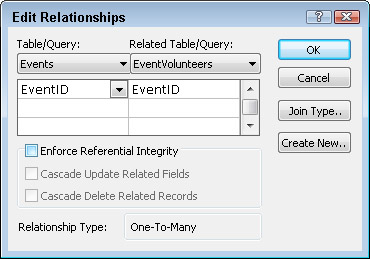
Το πλαίσιο διαλόγου Επεξεργασία σχέσεων περιγράφει λεπτομερώς τον τρόπο με τον οποίο η Access συνδέει δύο πίνακες.
Να είστε πολύ προσεκτικοί πριν αφήσετε το κουμπί του ποντικιού. Τοποθετήστε την άκρη του δείκτη του ποντικιού απευθείας στο θυγατρικό πεδίο πριν το αφήσετε.
-
Εάν σύρετε σωστά μεταξύ των δύο πεδίων, το πλαίσιο διαλόγου Επεξεργασία σχέσεων εμφανίζει τα πεδία γονέα και θυγατρικά δίπλα-δίπλα.
-
Εάν χάσετε, κάντε κλικ στην επιλογή Άκυρο στο παράθυρο διαλόγου Επεξεργασία σχέσεων και δοκιμάστε ξανά το Βήμα 3.
Στο παράθυρο διαλόγου Επεξεργασία σχέσεων, επιλέξτε την επιλογή Επιβολή ακεραιότητας αναφοράς.
Ελέγξτε ξανά ότι τα ονόματα των πεδίων σας είναι τα σωστά και, στη συνέχεια, κάντε κλικ στην επιλογή Δημιουργία.
Η Access απεικονίζει τη νέα σχέση στο παράθυρο Σχέσεις:
-
Μια γραμμή μεταξύ των σχετικών πεδίων σάς δείχνει ότι οι πίνακες σχετίζονται.
-
Εάν επιλέξατε την επιλογή Επιβολή ακεραιότητας αναφοράς στο προηγούμενο βήμα, η Access τοποθετεί ένα 1 δίπλα στον γονέα στη σχέση και ένα σύμβολο απείρου δίπλα στο παιδί.
Για να συσχετίσετε ένα άλλο ζεύγος επιλεγμένων πινάκων, επαναλάβετε τα βήματα 1 έως 5.
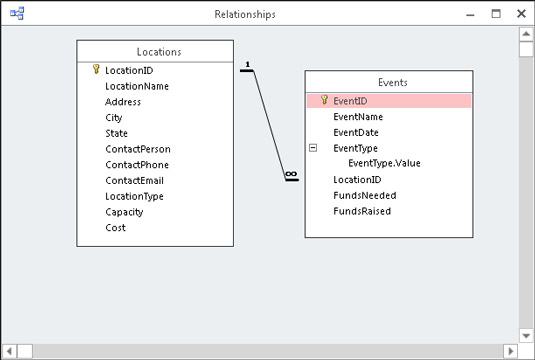
Μια σχέση ένα προς πολλά μεταξύ δύο πινάκων.
Η Access παρέχει επίσης εργαλεία για την τροποποίηση και την αφαίρεση σχέσεων.
Τροποποίηση σχέσεων
Αφού συσχετίσετε πίνακες, μπορείτε να δείτε, να οργανώσετε και να καταργήσετε τις σχέσεις.
Εάν δημιουργήσετε μια σχέση που δεν θέλετε, ανοίξτε το παράθυρο Σχέσεις και ακολουθήστε αυτά τα βήματα για να διαγράψετε τη σχέση:
Κάντε κλικ στη γραμμή σχέσης που συνδέει τους δύο πίνακες.
Εάν τα καταφέρετε, η γραμμή θα πυκνώσει. Αυτό σημαίνει ότι η γραμμή είναι επιλεγμένη.
Πατήστε το πλήκτρο Διαγραφή στο πληκτρολόγιό σας και μετά Ναι στο πλαίσιο μηνύματος που προκύπτει.
Voilà! Η σχέση έχει φύγει.
Εάν συνδέετε πολλούς πίνακες μαζί, το παράθυρο Σχέσεις μπορεί να φαίνεται λίγο ακατάστατο επειδή οι γραμμές σχέσεων θα διασταυρώνονται μεταξύ τους. Αυτό καθιστά δύσκολο τον προσδιορισμό των πινάκων που σχετίζονται μεταξύ τους. Για να διορθώσετε αυτήν την κατάσταση, κάντε κλικ και σύρετε τη γραμμή τίτλου ενός παραθύρου πίνακα σε άλλο μέρος της οθόνης.
Είναι καλή πρακτική — αν και δεν είναι πάντα δυνατό — να δείχνετε τους γονείς είτε πάνω είτε στα αριστερά των παιδιών τους. Προσπαθήστε να τακτοποιήσετε τους πίνακες γονέα και θυγατρικού, έτσι ώστε οι γραμμές μεταξύ των πινάκων γονέα και θυγατρικού να μην διασταυρώνονται πάνω σε γραμμές που απεικονίζουν άλλες σχέσεις πινάκων.
Δυσκολεύεστε να κατανοήσετε τις σχέσεις σας; (Ποιος δεν είναι;) Κυλάτε παντού στο παράθυρο Σχέσεις για να δείτε τα πάντα; Αν ναι, η Αναφορά Σχέσεων είναι μόνο για εσάς. Για να κάνετε προεπισκόπηση αυτής της αναφοράς, κάντε κλικ στο κουμπί Αναφορά σχέσης στην ομάδα Εργαλεία στην καρτέλα Σχεδίαση της κορδέλας. Όλοι οι σχετικοί πίνακες στη βάση δεδομένων σας θα εμφανίζονται σε μια ευανάγνωστη αναφορά. (Εντάξει, πιο εύκολο στην ανάγνωση!)